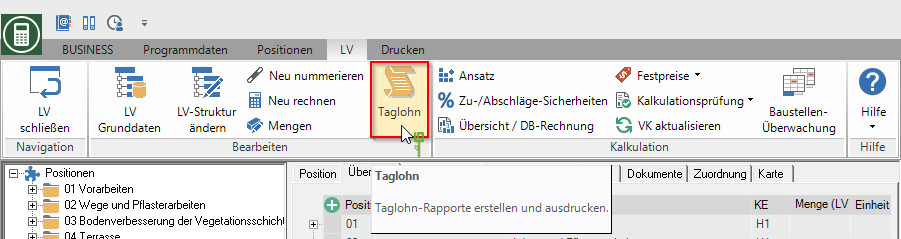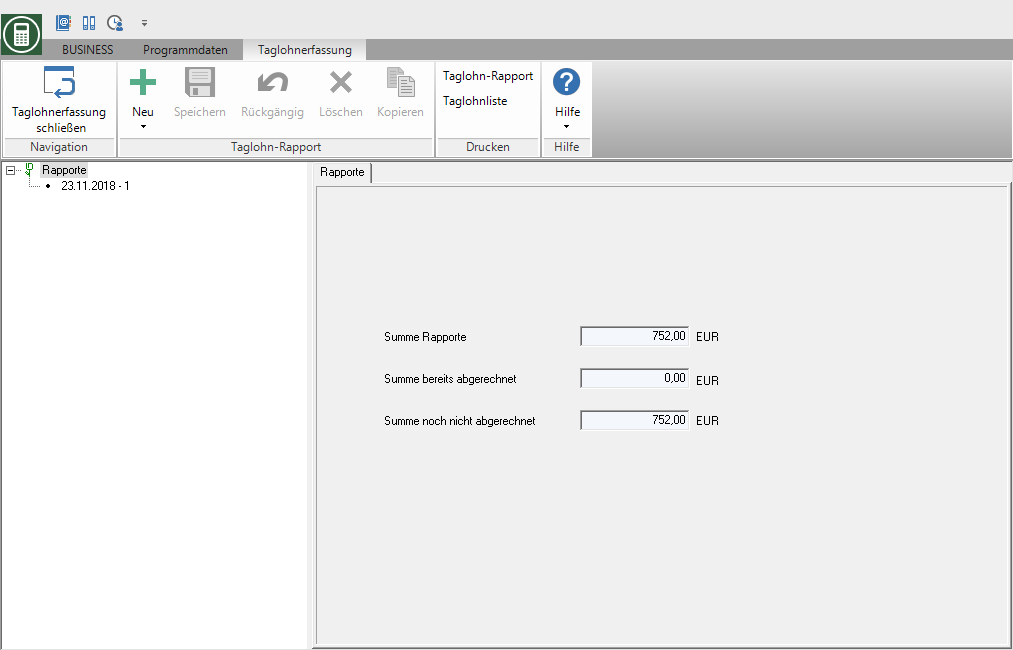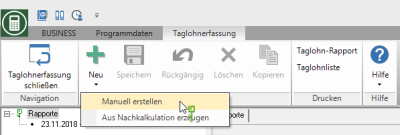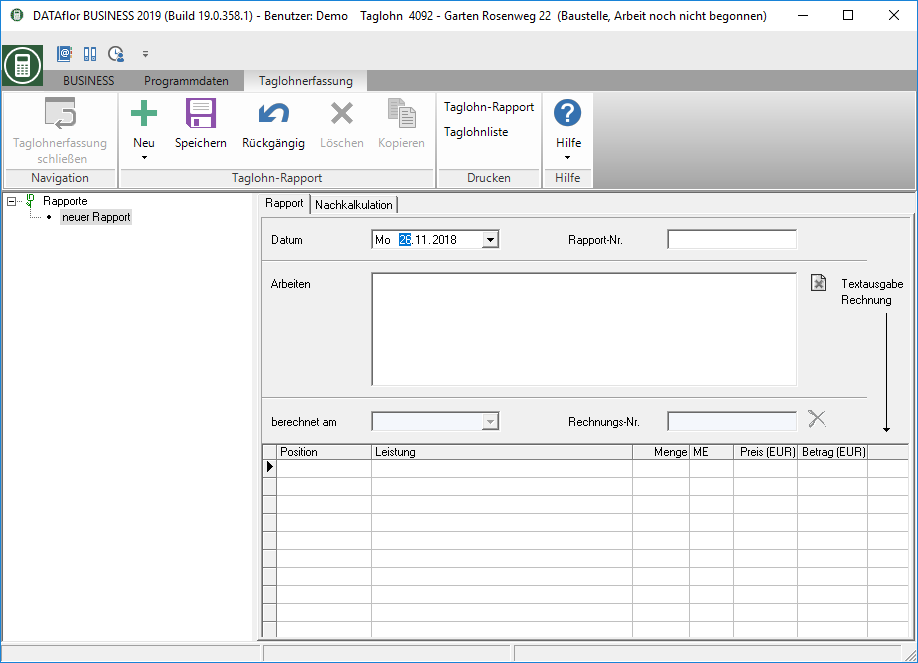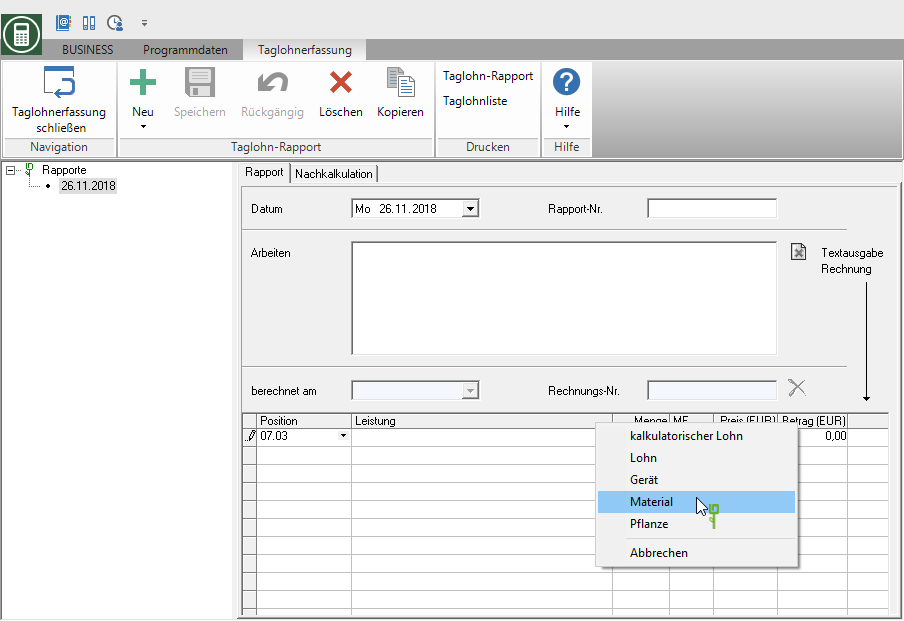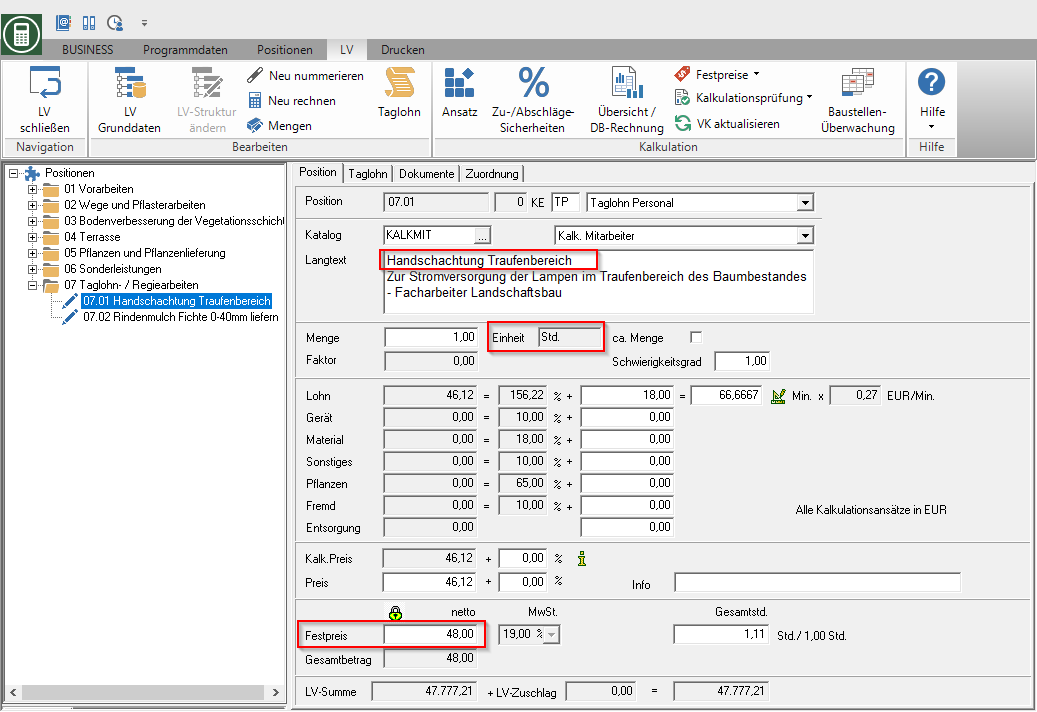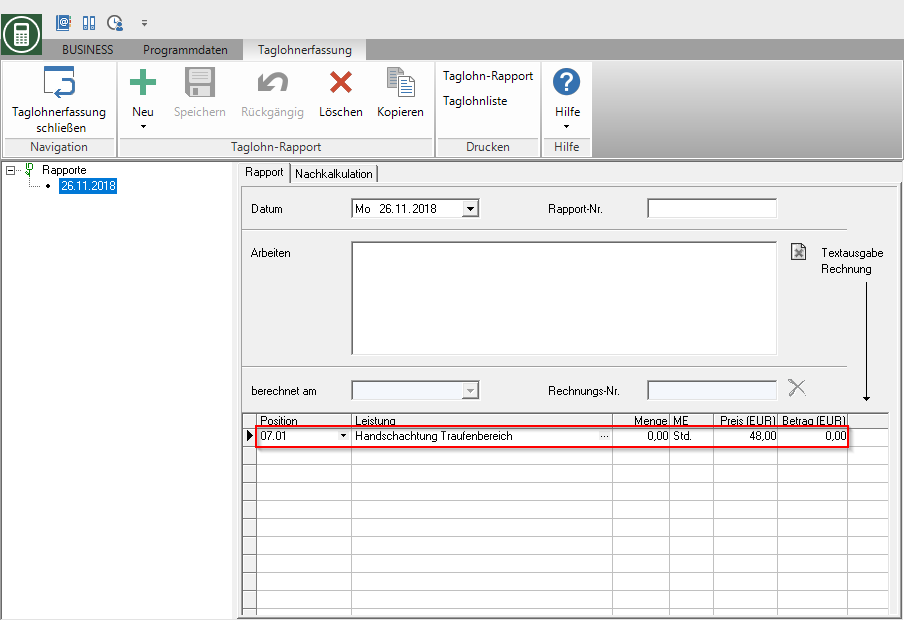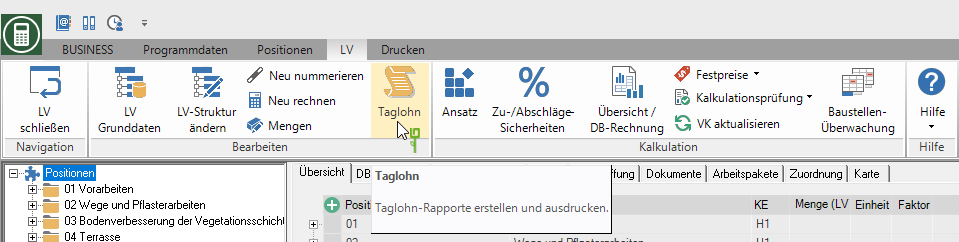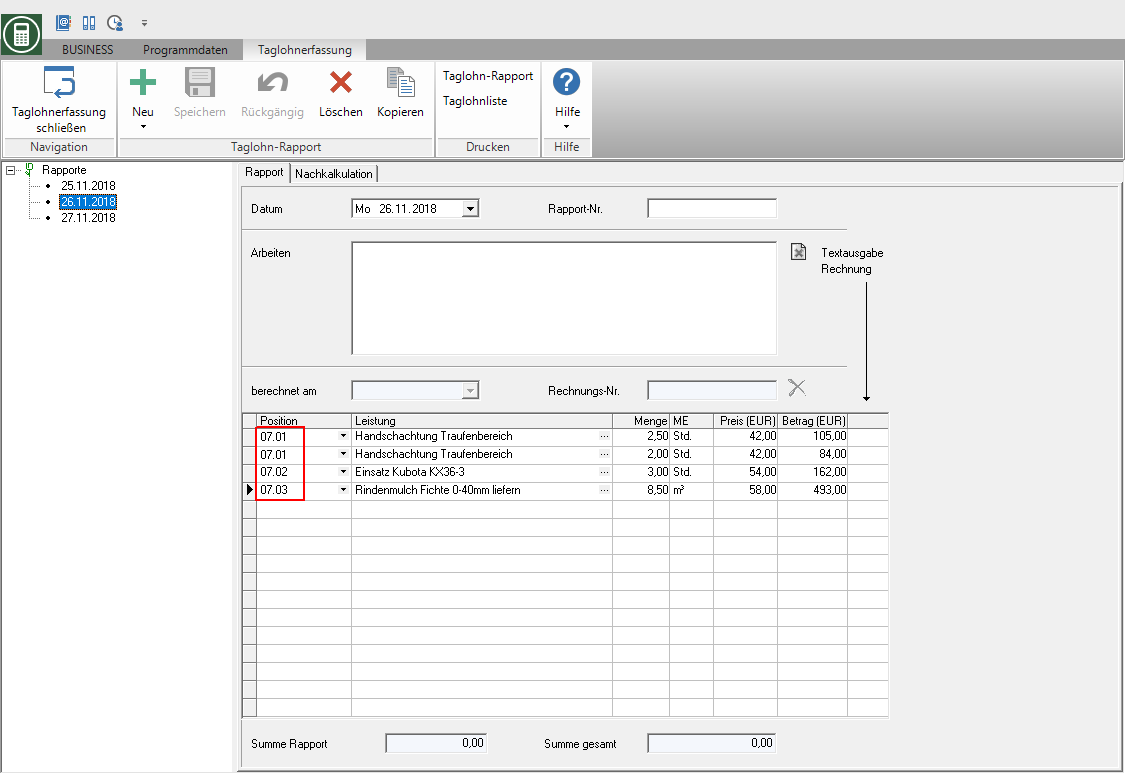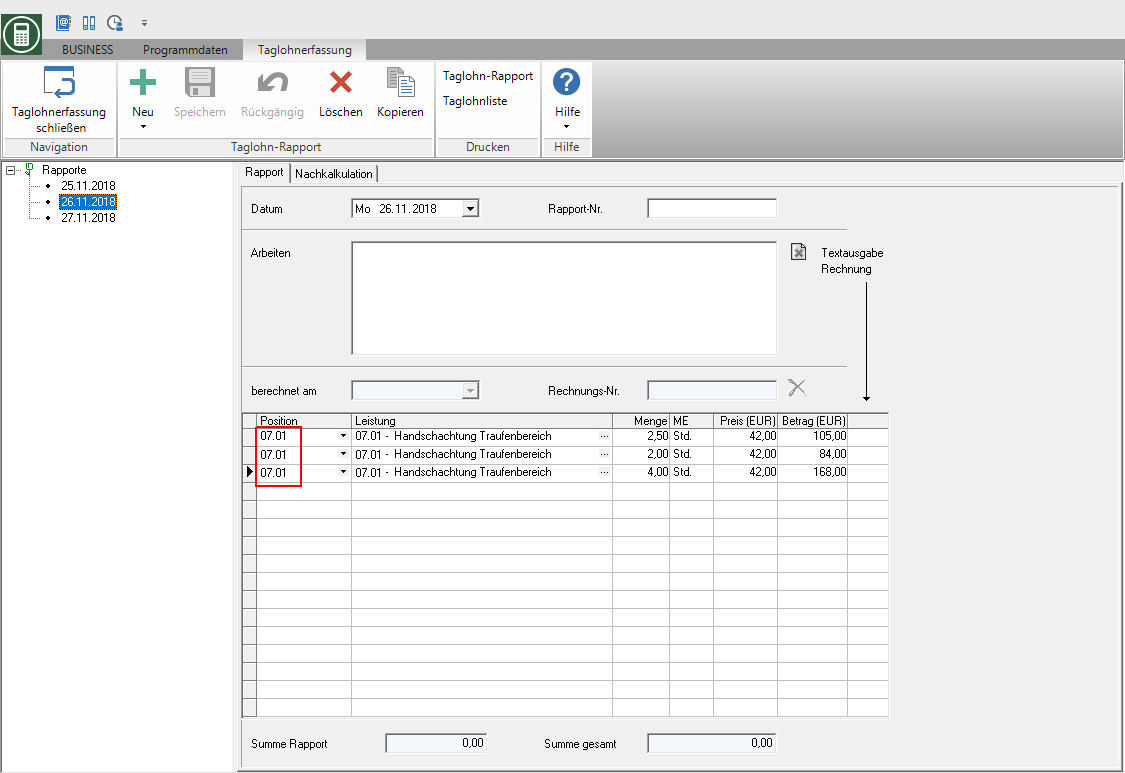Inhaltsverzeichnis
Taglohn-Rapport erstellen
Beschreibung
Die tatsächlich erbrachten Leistungen von Taglohnarbeiten stellen Sie tagesweise in Taglohn-Rapporten zusammen. Im Rechnungsdruck wählen Sie anschließend die Taglohn-Rapporte aus, die Sie mit der Rechnung abrechnen möchten.
Für die Zusammenstellung der erbrachten Leistungen in Taglohn-Rapporten stehen Ihnen folgende Funktionen zur Verfügung:
- Rapport manuell erstellen: Dazu können Sie die Leistungen im Taglohn-Rapport manuell erfassen oder bereits erfasste Leistungen aus der Nachkalkulation übernehmen.
- Rapport aus der Nachkalkulation erzeugen: Die Leistungen, die Sie bereits in der Nachkalkulation erfasst haben, werden automatisiert in tagesweisen Taglohn-Rapporten zusammengestellt.
- Leistung löschen: In der Leistungszusammenstellung eines Taglohn-Rapports können Sie einzelne Leistungen wieder entfernen.
- Rapport kopieren: Zum schnellen Erstellen mehrerer Rapporte mit gleicher Leistungszusammenstellung können Sie innerhalb eines LV Rapporte kopieren.
- Rapport löschen: Gewählte Taglohn-Rapporte können jederzeit gelöscht werden.
Taglohnerfassung öffnen
Öffnen Sie die LV-Bearbeitung der Baustelle, zu der Sie Taglohn-Rapporte anlegen oder bearbeiten möchten, und klicken im Menü LV auf  .
.
Die Anlage von Taglohn-Rapporten ist nur für LV im Status BA (Baustelle, Arbeit noch nicht begonnen), BB (Baustelle, Arbeit begonnen), BE (Baustelle, Arbeit beendet) und BS (Baustelle, Schlussrechnung geschrieben) möglich.
Die Rapporterfassung wird geöffnet.
- Im Verzeichnisbaum auf der linken Bildschirmseite werden alle Rapporte angezeigt, die Sie bereits zum LV angelegt haben.
- Markieren Sie im Verzeichnisbaum den Eintrag Rapporte, so erhalten Sie auf der rechten Bildschirmseite einen Überblick über die Gesamtsumme der zum LV erfassten Rapporte, über die Summe der bereits abgerechneten Rapporte und über die Summe der noch nicht abgerechneten Rapporte.
Rapport manuell erstellen
Für das manuelle Erstellen eines Rapportes öffnen Sie im Menü Taglohnerfassung das Auswahlmenü  und wählen den Eintrag Manuell erstellen.
und wählen den Eintrag Manuell erstellen.
Auf der rechten Bildschirmseite wird die Erfassungsmaske für den Rapport geöffnet.
Tragen Sie folgende Informationen des Rapports ein:
| Feld | Bezeichnung |
|---|---|
| Datum | Durch Klicken auf  wählen Sie das Datum, an dem Sie die Leistungen dieses Rapportes ausgeführt haben. Werden mehrere Taglohn-Rapporte mit einer Rechnung abgerechnet, werden die Rapporte nach Datum sortiert aufgelistet. wählen Sie das Datum, an dem Sie die Leistungen dieses Rapportes ausgeführt haben. Werden mehrere Taglohn-Rapporte mit einer Rechnung abgerechnet, werden die Rapporte nach Datum sortiert aufgelistet. |
| Rapport-Nr. | Sind zu einem Datum mehrere Rapporte erfasst, erfolgt die Sortierung auf der Rechnung zusätzlich nach der Rapportnummer. Die maximale Länge der Nummer beträgt 10 Zeichen. |
| Arbeiten | In diesem Textfeld haben Sie die Möglichkeit, Art und Umfang der Leistung zu beschreiben. Verwenden Sie das Positionskennzeichen TR - Taglohnliste (mit Leistungstext), um diesen Text auf der Rechnung auszugeben. |
| Leistungen erfassen | Die erbrachten Leistungen können Sie im Rapport manuell erfassen oder aus der Nachkalkulation übernehmen. |
Leistungen manuell erfassen
In der Tabelle im unteren Bereich der Registerkarte Rapport stellen Sie für den gewählten Taglohn-Rapport die erbrachten Leistungen zusammen.
Wählen Sie zunächst in der Spalte Position durch Klicken auf  die Taglohnposition aus, zu der Sie die erbrachte Leistung erfassen möchten. Es stehen alle Taglohnpositionen, die im gewählten LV erfasst sind, zur Auswahl.
die Taglohnposition aus, zu der Sie die erbrachte Leistung erfassen möchten. Es stehen alle Taglohnpositionen, die im gewählten LV erfasst sind, zur Auswahl.
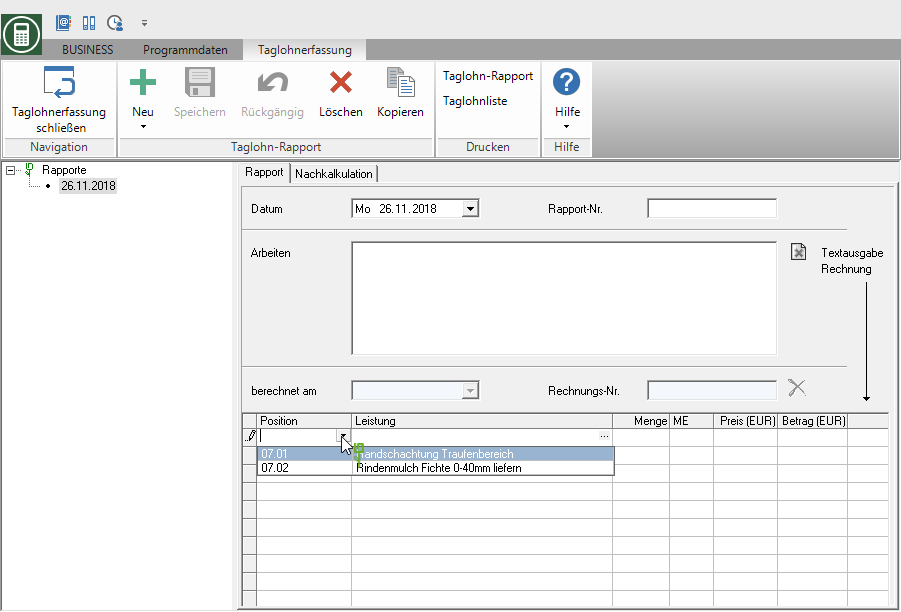
In Abhängigkeit der gewählten Positionsart werden die Spalten Leistung, ME und Preis automatisch gefüllt:
- Taglohnlisten (TL, TR, TS):
Durch Klicken öffnen Sie die Auswahl der Kostenarten. Wählen Sie die Kostenart der erbrachten Leistung und verwenden Sie die Suche-Dialoge zur Übernahme von leistungen aus Ihren Stammdaten. Es werden Bezeichnung, Mengeneinheit und Taglohn-Preis übernommen. Wählen Sie den Eintrag Abbrechen, können Sie einen freien Leistungstext eintragen.
öffnen Sie die Auswahl der Kostenarten. Wählen Sie die Kostenart der erbrachten Leistung und verwenden Sie die Suche-Dialoge zur Übernahme von leistungen aus Ihren Stammdaten. Es werden Bezeichnung, Mengeneinheit und Taglohn-Preis übernommen. Wählen Sie den Eintrag Abbrechen, können Sie einen freien Leistungstext eintragen.
- Taglohnpositionen für einzelne Kostenarten (TG, TM, TP):
Es wird der Leistungstext, der in der LV-Bearbeitung zur Position hinterlegt ist, (max. 52 Zeichen) sowie die Mengeneinheit und der Einheitspreis der Position übernommen.
In der Spalte Menge tragen Sie die Menge der erbrachten Leistung ein. In der Spalte Betrag (EUR) wird der Gesamtbetrag der Leistung automatisch aus Menge und Preis berechnet.
Bestätigen Sie Ihre Eingaben durch Klicken auf  im Menü oder verwenden alternativ die Tastenkombination Strg + S.
im Menü oder verwenden alternativ die Tastenkombination Strg + S.
Leistungen aus NK übernehmen
Haben Sie die erbrachte Taglohnleistung bereits in Ihrer Nachkalkulation erfasst, können Sie diese Buchungssätze zu Lohn- und Gerätestunden sowie Material- und Pflanzenlieferungen direkt in den Taglohn-Rapport übernehmen.
Öffnen Sie dazu auf der rechten Bildschirmseite die Registerkarte Nachkalkulation. Es sind die NK-Buchungen aufgelistet, die für die Übernahme in den Taglohn-Rapport zur Verfügung stehen.
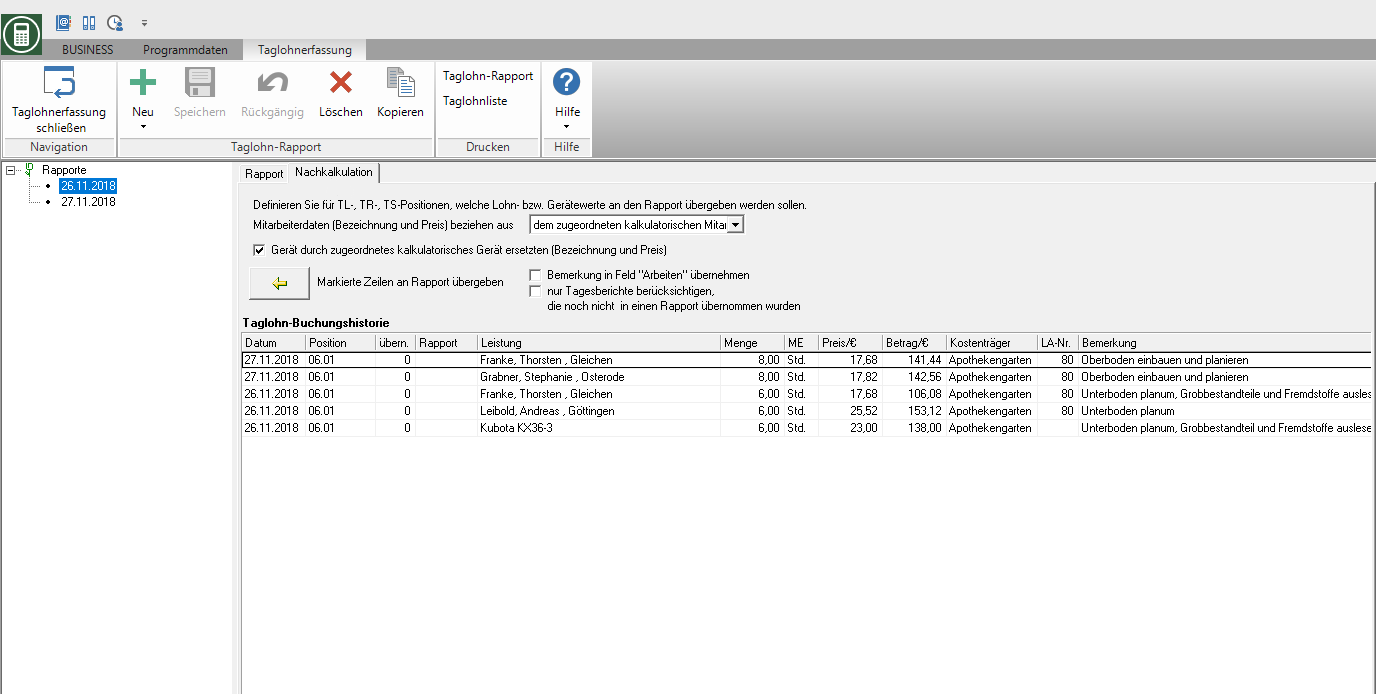
Welche NK-Buchungen angezeigt sind, ist abhängig davon, wie die Taglohnerfassung geöffnet wird:
- Markieren Sie in der LV-Bearbeitung im Positionsbaum eine konkrete Taglohnposition und klicken im Menü LV auf
 , …
, …
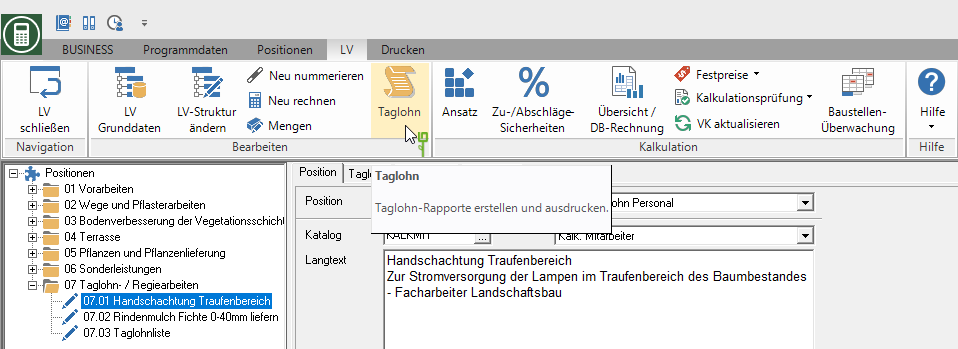
… dann werden auf der Registerkarte Nachkalkulation in der oberen Tabelle die NK-Buchungen aufgelistet, die zu dieser Position erfasst wurden und in der unteren Tabelle die NK-Buchungen, die mit der Option Taglohn (ohne Position) erfasst wurden.
erfasst wurden.
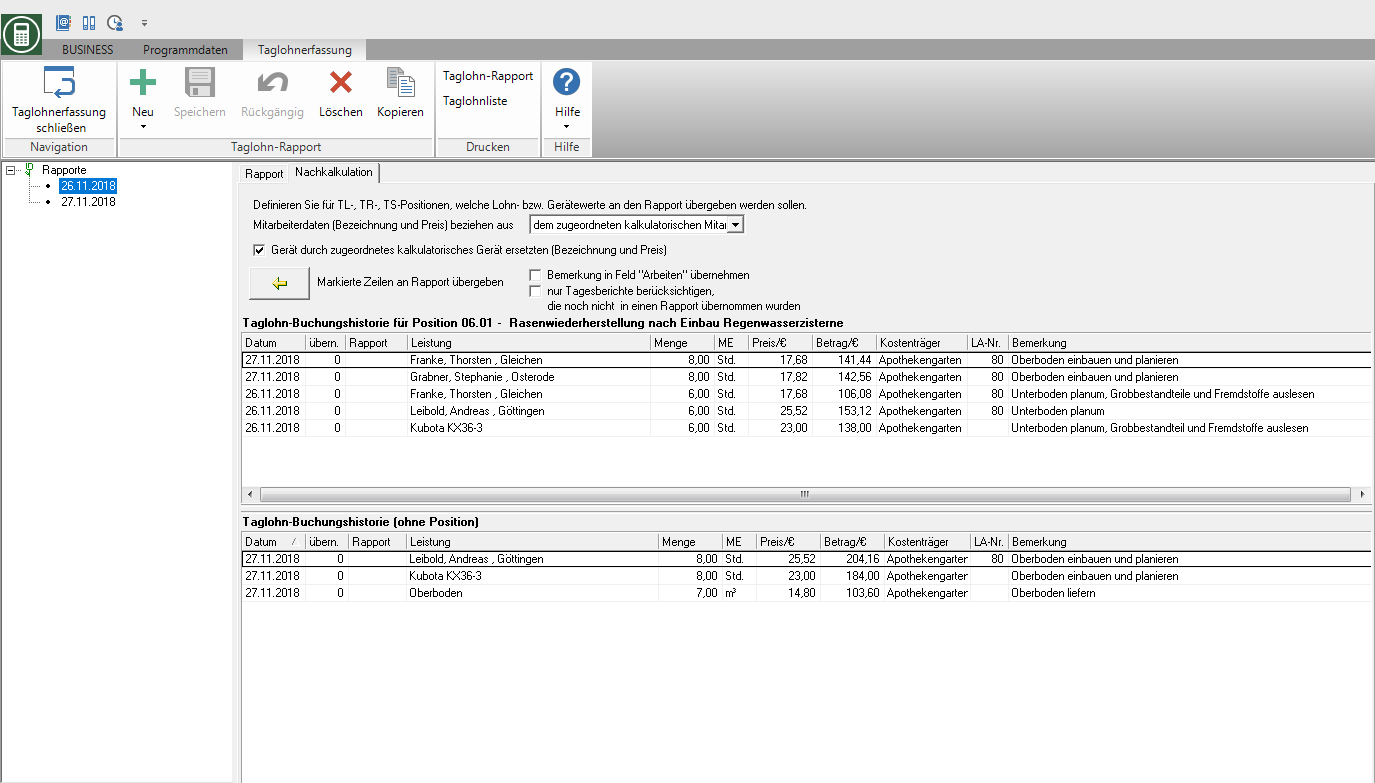
Legen Sie die Reihenfolge der Spalten individuell fest, indem Sie die Spaltenüberschriften bei gedrückter Maustaste an die gewünschte Tabellenposition verschieben.
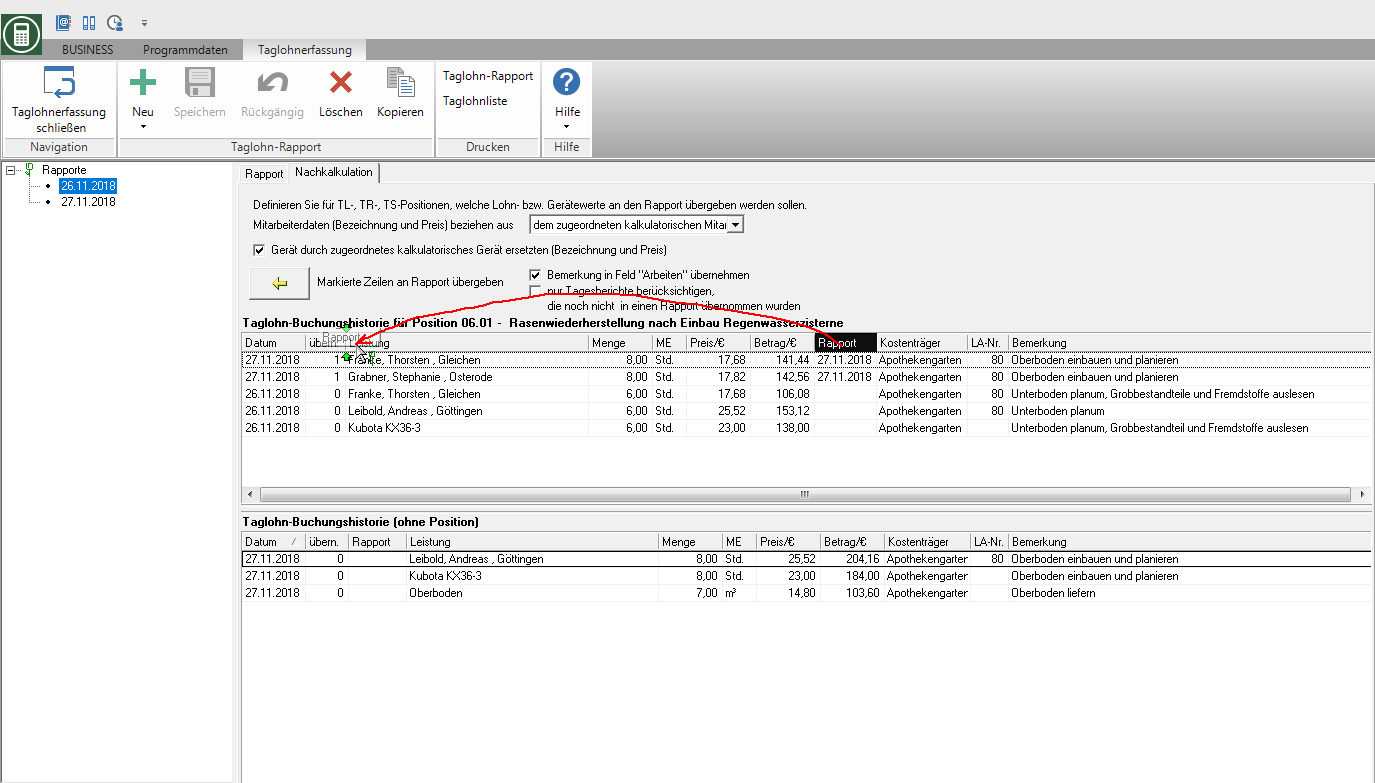
Die Einstellungen des Tabellenlayouts werden benutzerbezogenen gespeichert, so dass die Tabelle beim nächsten Programmstart automatisch in Ihrem individuellen Layout angezeigt wird.
Markieren Sie die NK-Buchung oder mit Strg bzw. Shift mehrere Buchungszeilen, die Sie in den Taglohn-Rapport übernehmen möchten.
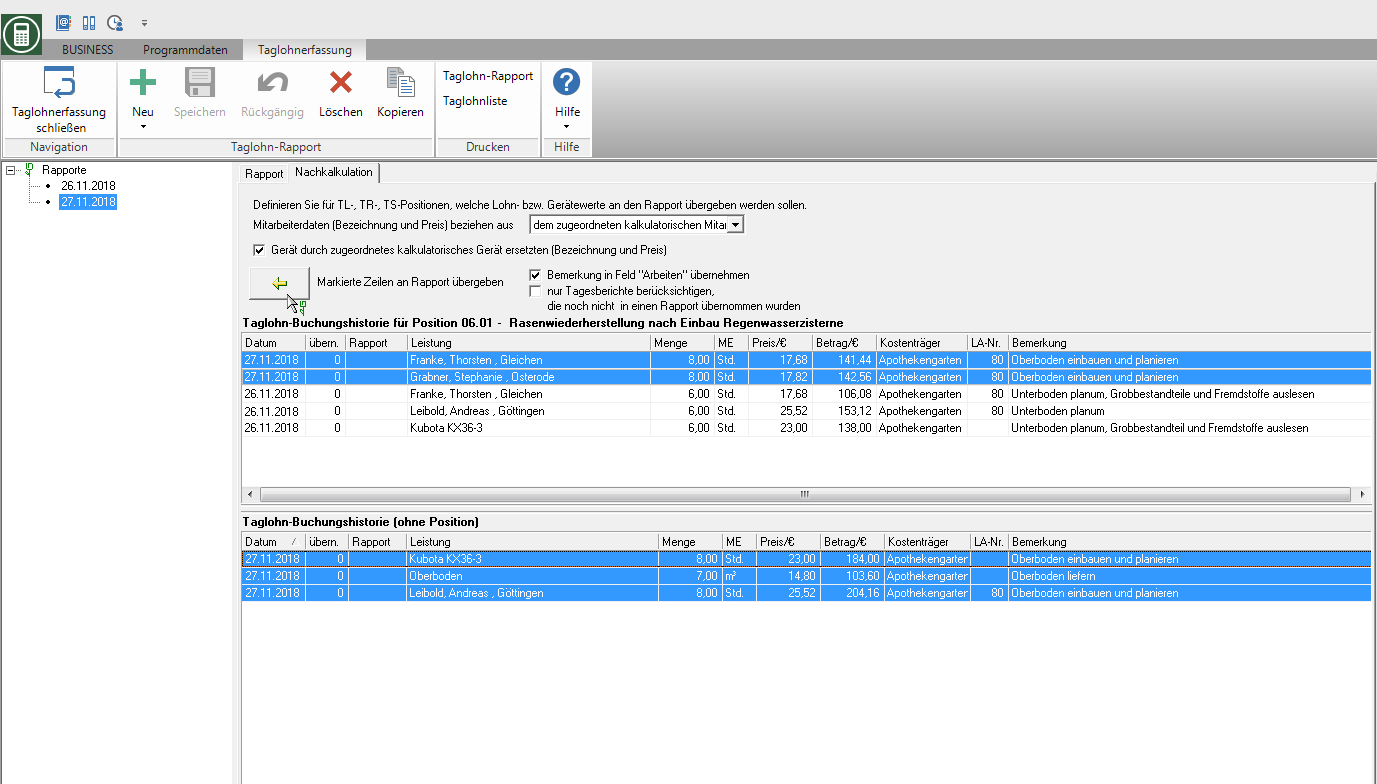
Im oberen Teil der Registerkarte nehmen Sie folgende Einstellungen vor:
| Option | Beschreibung |
|---|---|
| Mitarbeiterdaten (Bezeichnung und Preis) beziehen aus | Durch Klicken auf  wählen Sie, ob bei Übernahme von Lohnstundenbuchungen in TL-, TR- bzw. TS-Positionen die Bezeichnung und der Preis des zugeordneten kalkulatorischen Mitarbeiters, des zugewiesenen Mitarbeiters oder die Daten aus der Buchung in der Nachkalkulation in die Taglohnleistung übernommen wird. wählen Sie, ob bei Übernahme von Lohnstundenbuchungen in TL-, TR- bzw. TS-Positionen die Bezeichnung und der Preis des zugeordneten kalkulatorischen Mitarbeiters, des zugewiesenen Mitarbeiters oder die Daten aus der Buchung in der Nachkalkulation in die Taglohnleistung übernommen wird. |
| Gerät durch zugeordnetes kalkulatorisches Gerät ersetzen | Aktivieren  Sie die Option, werden die Bezeichnung und Preis der Gerätestundenbuchungen durch die Daten der kalkulatorischen Geräte ersetzt, welchen die Geräte in der Geräteverwaltung zugewiesen sind. Sie die Option, werden die Bezeichnung und Preis der Gerätestundenbuchungen durch die Daten der kalkulatorischen Geräte ersetzt, welchen die Geräte in der Geräteverwaltung zugewiesen sind. |
| Bemerkung im Feld „Arbeiten“ übernehmen | Aktivieren  Sie die Option, werden die Bemerkungen, die Sie zu den NK-Buchungen in der Nachkalkulation erfasst haben, in das Feld Arbeiten des Taglohn-Rapportes übernommen. Verwenden Sie das Positionskennzeichen TR - Taglohnliste (mit Leistungstext), um diesen Text auf der Rechnung auszugeben. Sie die Option, werden die Bemerkungen, die Sie zu den NK-Buchungen in der Nachkalkulation erfasst haben, in das Feld Arbeiten des Taglohn-Rapportes übernommen. Verwenden Sie das Positionskennzeichen TR - Taglohnliste (mit Leistungstext), um diesen Text auf der Rechnung auszugeben. |
| nur Tagesberichte berücksichtigen, die noch nicht in einen Rapport übernommen wurden | Aktivieren  Sie die Option, um eine versehentlich doppelte Übernahme von Leistungen zu vermeiden. In der Tabelle der NK-Buchung sind die Buchungssätze, die bereits in einen Taglohn-Rapport übernommen wurden, in der Spalte übern. durch eine 1 gekennzeichnet und in der Spalte Rapport wird das Rapportdatum und Rapportnummer angezeigt. Sie die Option, um eine versehentlich doppelte Übernahme von Leistungen zu vermeiden. In der Tabelle der NK-Buchung sind die Buchungssätze, die bereits in einen Taglohn-Rapport übernommen wurden, in der Spalte übern. durch eine 1 gekennzeichnet und in der Spalte Rapport wird das Rapportdatum und Rapportnummer angezeigt. |
Bestätigen Sie Ihre Buchungsauswahl und Einstellungen mit Klicken auf  .
.
Die gewählten NK-Buchungen werden auf der Registerkarte Rapport als Taglohnleistungen angezeigt. Die Menge kann nachträglich angepasst werden.
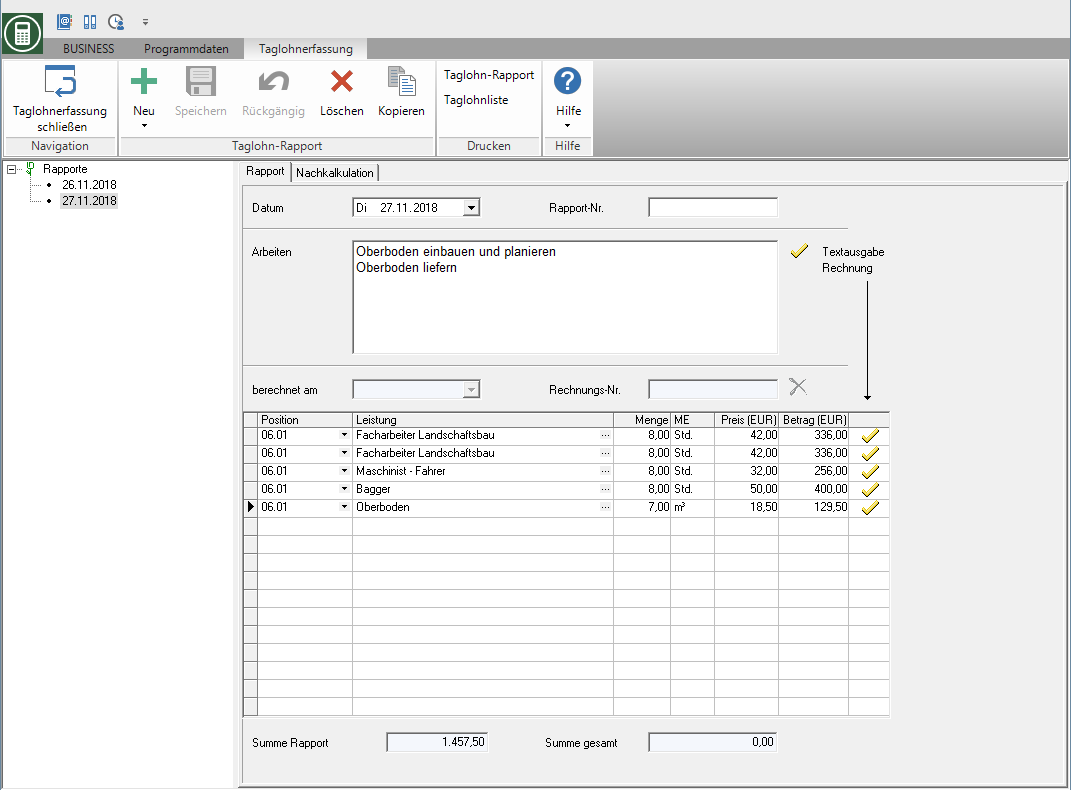
Auf der Registerkarte Nachkalkulation wird in der Spalte Rapport das Rapportdatum und die Rapportnummer eingetragen und in der Spalte übern. durch eine 1 gekennzeichnet, dass die Leistung bereits in einen Rapport übernommen wurde.
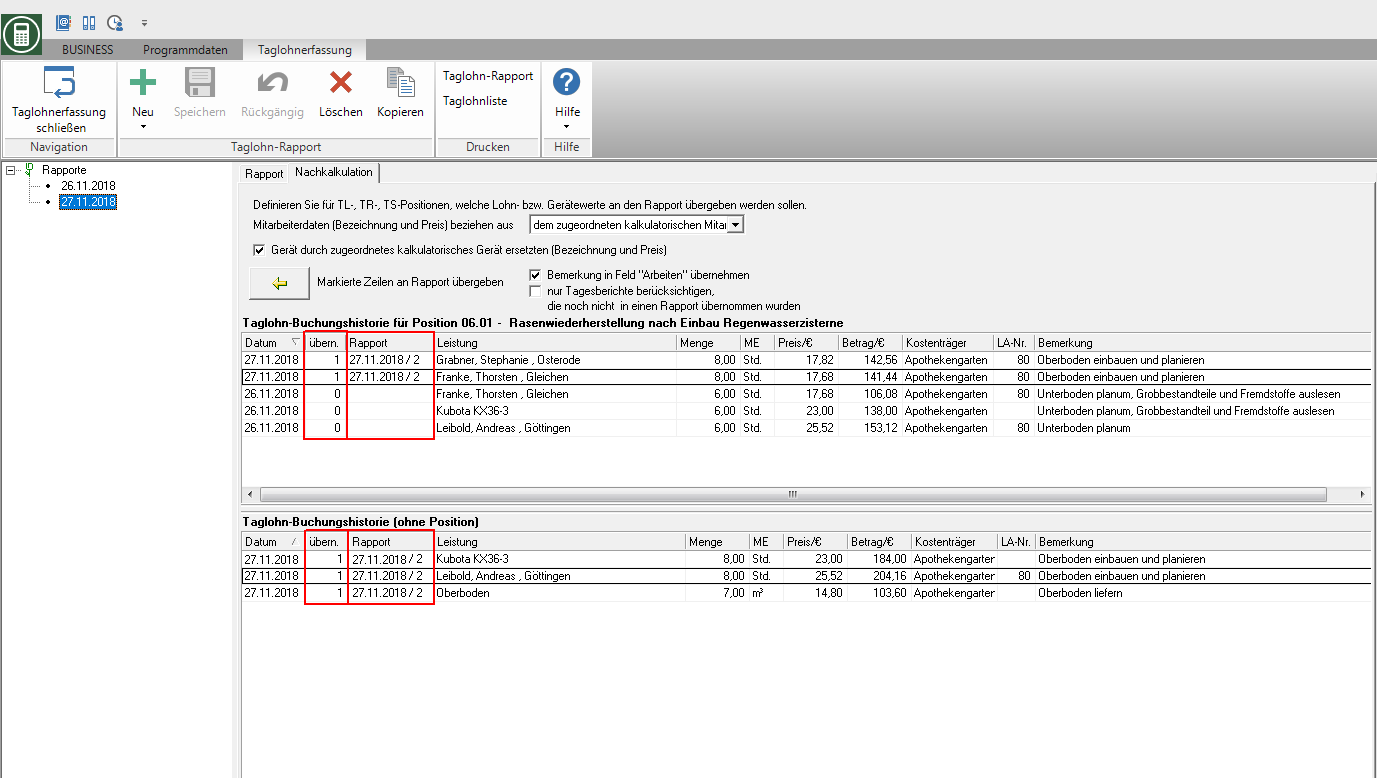
NK-Buchungen können beliebig oft in Rapporte übernommen werden. Die Spalte Rapport gibt immer die letzte Übernahme an.
Rapport aus Nachkalkulation erzeugen
Aus den in der Nachkalkulation erfassten Lohn- und Gerätestunden sowie Material- und Pflanzenlieferungen können Sie automatisch tageweises Taglohn-Rapporte erzeugen.
- Die NK-Buchungen eines gewählten Zeitraums werden je Tag in einem Rapport zusammengefasst.
- Durch die Auswahl eines Zeitraumes können so automatisch mehrere Rapporte gleichzeitig erzeugt werden.
Innerhalb der Rapporterfassung öffnen Sie im Menü Taglohnerfassung das Auswahlmenü  und wählen den Eintrag Aus Nachkalkulation erzeugen.
und wählen den Eintrag Aus Nachkalkulation erzeugen.
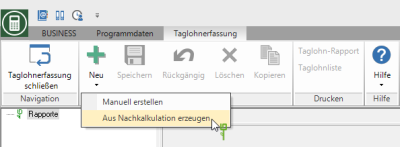
Der Dialog Rapporte aus Tagesberichten erzeugen wird geöffnet.
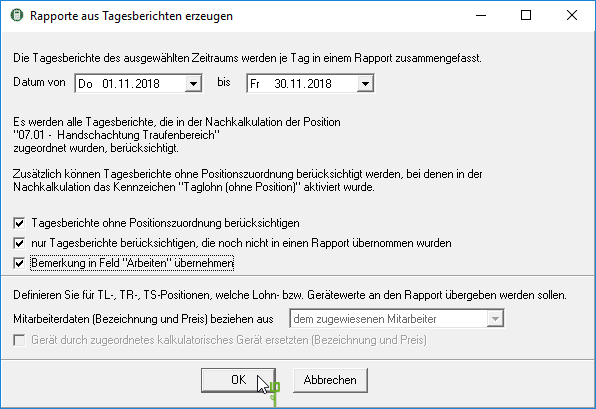
Folgende Einstellungsmöglichkeiten stehen Ihnen zur Verfügung:
| Option | Beschreibung |
|---|---|
| Datum von … bis … | Wählen Sie den Zeitraum, in dem für jeden Tag, für die in der Nachkalkulation Taglohnleistungen erfasst sind, automatisch ein Taglohn-Rapport erstellt werden soll. |
| Tagesberichte ohne Positionszuordnung berücksichtigen | Markieren Sie in der LV-Bearbeitung im Positionsbaum eine konkrete Taglohnposition, so werden die NK-Buchungen berücksichtigt, die zu dieser Position erfasst sind. Aktivieren  Sie die Option, werden zusätzlich alle NK-Buchungen des LV berücksichtigt, die mit der Option Taglohn (ohne Position) erfasst wurden. Sie die Option, werden zusätzlich alle NK-Buchungen des LV berücksichtigt, die mit der Option Taglohn (ohne Position) erfasst wurden. |
| nur Tagesberichte berücksichtigen, die noch nicht in einen Rapport übernommen wurden | Aktivieren  Sie die Option, um die doppelte Übernahme von Leistungen zu vermeiden. Sie die Option, um die doppelte Übernahme von Leistungen zu vermeiden. |
| Bemerkung in Feld „Arbeiten“ übernehmen | Aktivieren  Sie die Option, werden die Bemerkungen, die Sie zu den NK-Buchungen in der Nachkalkulation erfasst haben, in den Taglohn-Rapport in das Feld Arbeiten übernommen. Verwenden Sie das Positionskennzeichen TR - Taglohnliste (mit Leistungstext), um diesen Text auf der Rechnung auszugeben. Sie die Option, werden die Bemerkungen, die Sie zu den NK-Buchungen in der Nachkalkulation erfasst haben, in den Taglohn-Rapport in das Feld Arbeiten übernommen. Verwenden Sie das Positionskennzeichen TR - Taglohnliste (mit Leistungstext), um diesen Text auf der Rechnung auszugeben. |
| Mitarbeiterdaten (Bezeichnung und Preis) beziehen aus | Durch Klicken auf  wählen Sie, ob bei Übernahme von Lohnstundenbuchungen in TL-, TR- bzw. TS-Positionen die Bezeichnung und der Preis des zugeordneten kalkulatorischen Mitarbeiters, des zugewiesenen Mitarbeiters oder die Daten aus der Buchung in der Nachkalkulation in die Taglohnleistung übernommen wird. wählen Sie, ob bei Übernahme von Lohnstundenbuchungen in TL-, TR- bzw. TS-Positionen die Bezeichnung und der Preis des zugeordneten kalkulatorischen Mitarbeiters, des zugewiesenen Mitarbeiters oder die Daten aus der Buchung in der Nachkalkulation in die Taglohnleistung übernommen wird. |
| Gerät durch zugeordnetes kalkulatorisches Gerät ersetzen (Bezeichnung und Preis) | Aktivieren Sie  die Option, werden die Bezeichnung und Preis der Gerätestundenbuchungen durch die Daten der kalkulatorischen Geräte ersetzt, welchen die Geräte in der Geräteverwaltung zugewiesen sind. die Option, werden die Bezeichnung und Preis der Gerätestundenbuchungen durch die Daten der kalkulatorischen Geräte ersetzt, welchen die Geräte in der Geräteverwaltung zugewiesen sind. |
Bestätigen Sie Ihre Auswahl mit [OK].
Welche NK-Buchungen in den Taglohn-Rapport übernommen werden, ist abhängig davon, wie die Taglohnerfassung geöffnet wird:
Leistung löschen
Markieren Sie in der Tabelle die Leistung, die Sie aus dem Rapport entfernen möchten, durch Klicken in die erste Spalte der Tabelle und drücken die Taste Entf.
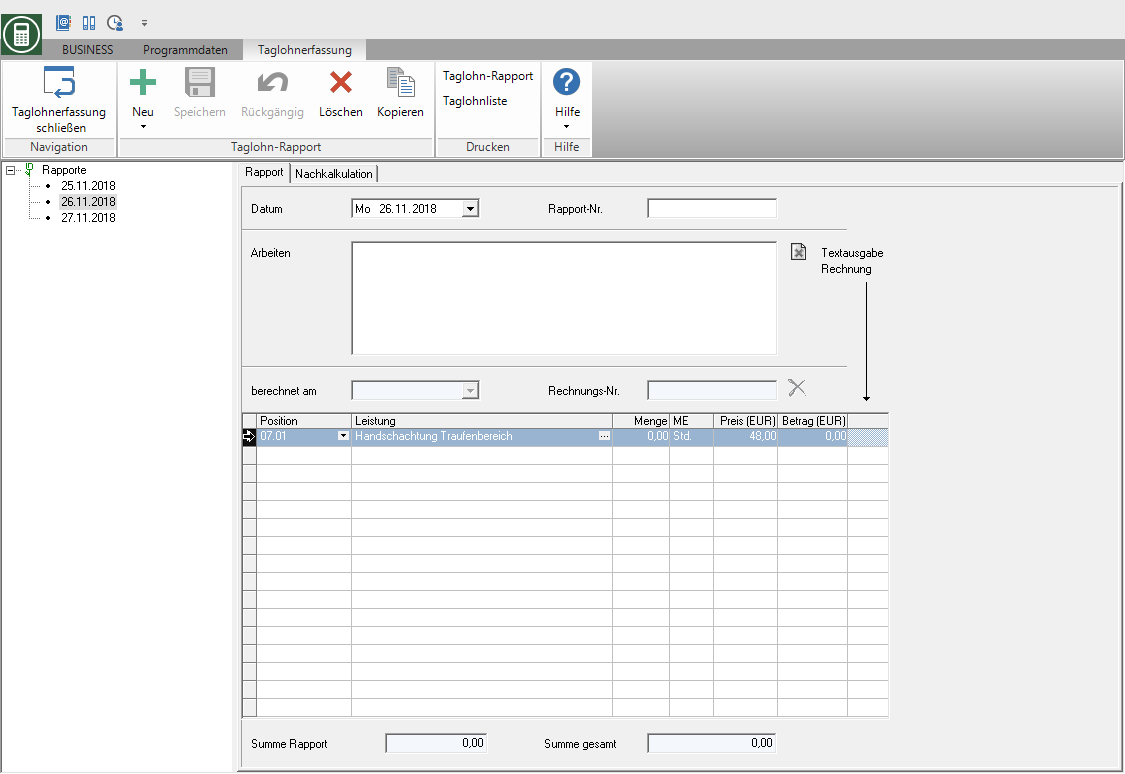
Der evtl. aus der Nachkalkulation übernommene Buchungssatz zu Lohn-, Gerätestunden, Material- oder Pflanzenlieferung bleibt in der Nachkalkulation erhalten und steht weiter für Ihre Baustellen-, Positions- und Zeitraumauswertungen zur Verfügung.
Rapport kopieren
Innerhalb eines LV können Sie für gleichbleibende Taglohnarbeiten Taglohn-Rapporte kopieren.
Markieren Sie im Verzeichnisbaum den gewünschten Rapport und klicken im Menü Taglohnerfassung auf  .
.
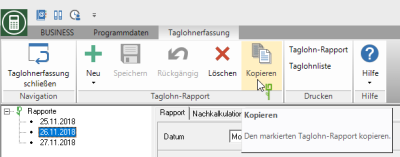
Es wird ein neuer Taglohn-Rapport angelegt. Als Datum wird der nächste Tag des Original-Rapportes voreingestellt. Eingetragene Beschreibungen der ausgeführten Arbeiten sowie alle Leistungen, Mengen und Preise werden übernommen.
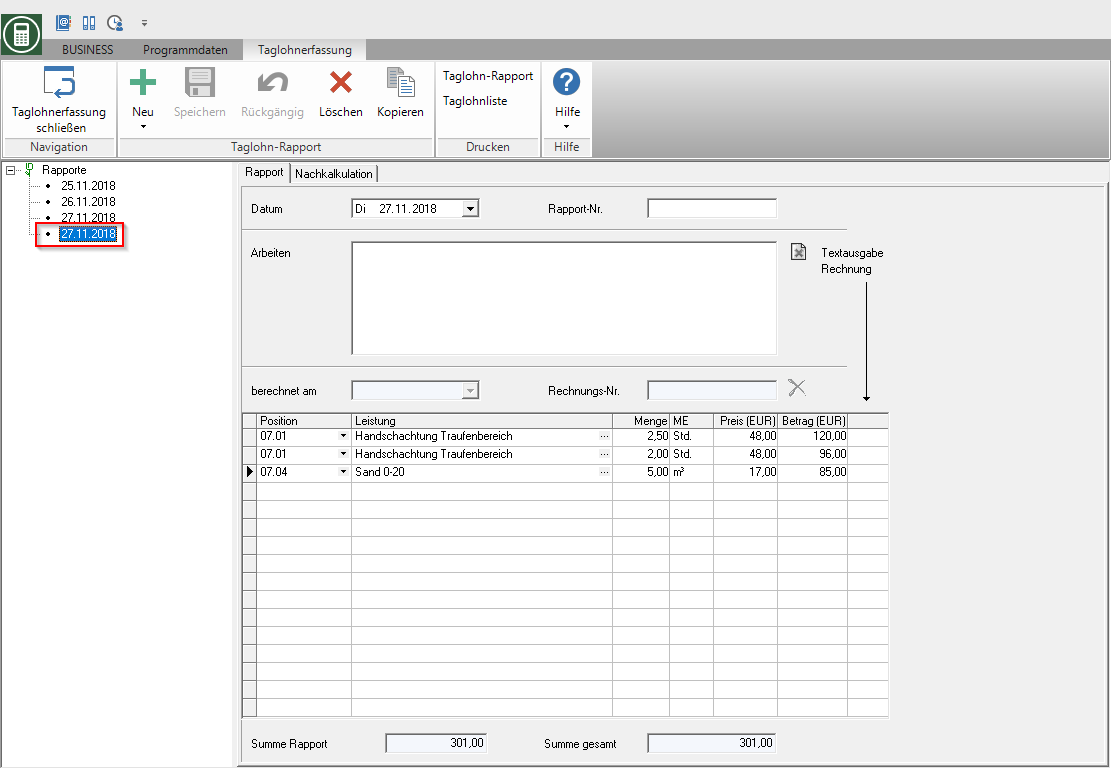
Zu den Leistungen im kopierten Rapport sind in der Nachkalkulation keine NK-Buchungen vorhanden. Tragen Sie die Leistungen ggf. in der Nachkalkulation nach.
Rapport löschen
Markieren Sie im Verzeichnisbaum den gewünschten Rapport und klicken im Menü Taglohnerfassung auf  .
.
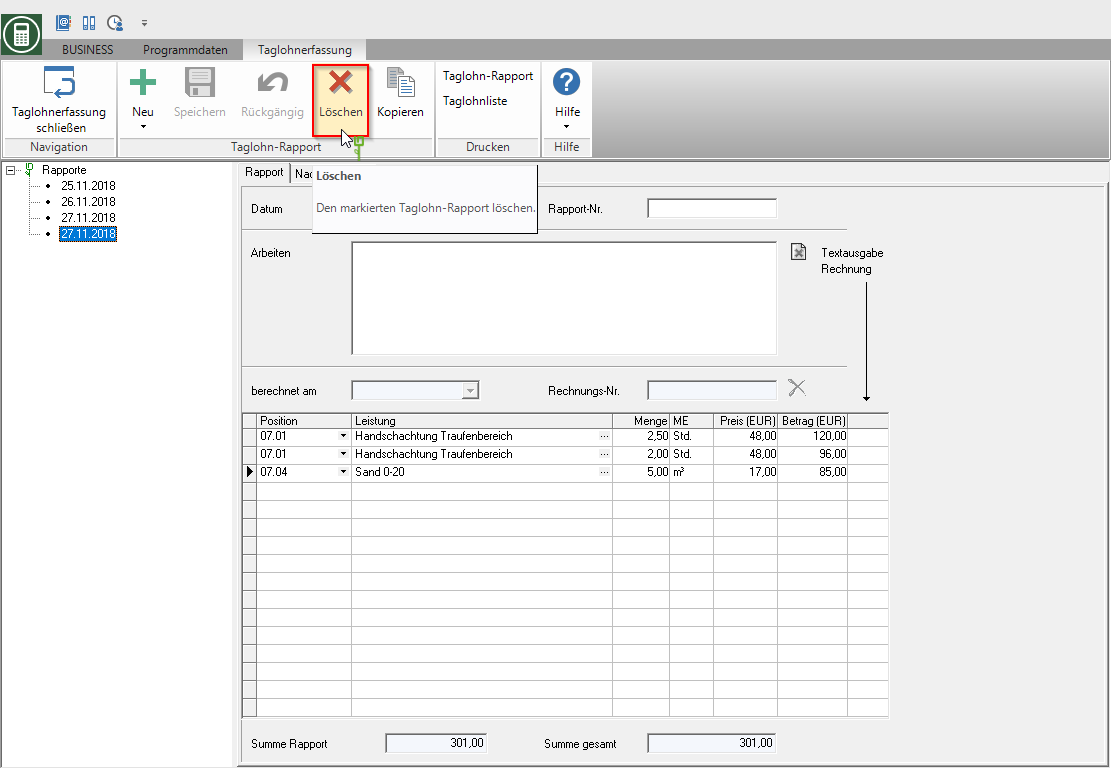
Die evtl. aus der Nachkalkulation übernommenen Buchungssätze zu Lohn- und Gerätestunden sowie Material- und Pflanzenlieferungen bleiben in der Nachkalkulation erhalten und stehen weiter für Ihre Baustellen-, Positions- und Zeitraumauswertungen zur Verfügung.